أنت تعرض مستندات Apigee Edge.
انتقل إلى
مستندات Apigee X. معلومات
تعمل أداة Edge API Analytics على جمع وتحليل مجموعة واسعة من المعلومات الإحصائية من طلب البيانات من واجهة برمجة التطبيقات والاستجابة لها يتم جمع هذه المعلومات تلقائيًا ويمكن بعد ذلك عرضها في واجهة مستخدم Edge أو باستخدام واجهة برمجة تطبيقات المقاييس الاطّلاع على المقاييس والسمة للاطّلاع على مزيد من المعلومات عن هذه الإحصاءات
قد تحتاج أيضًا إلى جمع بيانات إحصاءات مخصصة خاصة بالخوادم الوكيلة لواجهة برمجة التطبيقات والتطبيقات والمنتجات أو المطورين. على سبيل المثال، قد ترغب في جمع البيانات من مَعلمات طلب البحث وعناوين الطلبات أو نصوص الطلبات والاستجابة أو المتغيرات التي تحددها في واجهات برمجة التطبيقات.
يوضح هذا الموضوع كيفية استخدام سياسة StatisticsCollector لاستخراج بيانات التحليلات المخصصة من طلب/رد واجهة برمجة التطبيقات وخلاصة هذه البيانات إلى تحليلات واجهة برمجة تطبيقات Edge. بعد ذلك، يوضح كيفية عرض بيانات الإحصاءات في تقرير في واجهة مستخدم Edge أو باستخدام واجهة برمجة تطبيقات Edge.
لمحة عن Google Book API
يوضّح هذا الموضوع كيفية الحصول على بيانات الإحصاءات المخصّصة من طلبات الخادم الوكيل لواجهة برمجة التطبيقات إلى واجهة برمجة تطبيقات "كتب Google": تتيح لك واجهة برمجة تطبيقات "كتب Google" البحث عن الكتب حسب العنوان والموضوع والمؤلف وغيرها من الخصائص.
على سبيل المثال، يمكنك تقديم طلبات إلى نقطة نهاية /volumes لإجراء بحث حسب عنوان الكتاب.
مرِّر معلَمة طلب بحث واحدة إلى واجهة برمجة تطبيقات الكتب التي تحتوي على عنوان الكتاب:
curl https://www.googleapis.com/books/v1/volumes?q=davinci%20code
تعرض المكالمة مصفوفة JSON من العناصر التي تم العثور عليها والتي تطابق معايير البحث. الموضح أدناه هو عنصر الصفيف الأول في الرد (يُرجى العلم أنّه تم حذف بعض المحتوى لتبسيطه):
{ "kind": "books#volumes", "totalItems": 1799, "items": [ { "kind": "books#volume", "id": "ohZ1wcYifLsC", "etag": "4rzIsMdBMYM", "selfLink": "https://www.googleapis.com/books/v1/volumes/ohZ1wcYifLsC", "volumeInfo": { "title": "The Da Vinci Code", "subtitle": "Featuring Robert Langdon", "authors": [ "Dan Brown" ], "publisher": "Anchor", "publishedDate": "2003-03-18", "description": "MORE THAN 80 MILLION COPIES SOLD ....", "industryIdentifiers": [ { "type": "ISBN_10", "identifier": "0385504217" }, { "type": "ISBN_13", "identifier": "9780385504218" } ], "readingModes": { "text": true, "image": true }, "pageCount": 400, "printType": "BOOK", "categories": [ "Fiction" ], "averageRating": 4.0, "ratingsCount": 710, "maturityRating": "NOT_MATURE", "allowAnonLogging": true, "contentVersion": "0.18.13.0.preview.3", "panelizationSummary": { "containsEpubBubbles": false, "containsImageBubbles": false }, ... "accessInfo": { "country": "US", "viewability": "PARTIAL", "embeddable": true, "publicDomain": false, "textToSpeechPermission": "ALLOWED_FOR_ACCESSIBILITY", "epub": { "isAvailable": true, "acsTokenLink": "link" }, "pdf": { "isAvailable": true, "acsTokenLink": "link" }, ... } }
لاحظ أنه تم تمييز عدة أجزاء من الرد:
- عدد نتائج البحث
- متوسط تقييم الكتاب
- عدد التقييمات
- مدى توفُّر نُسخ PDF من الكتاب
توضح الأقسام التالية كيفية جمع الإحصاءات لهذه المجالات من الاستجابة وكذلك
لمعامل طلب البحث، q، التي تتضمن معايير البحث.
إنشاء خادم وكيل لواجهة برمجة تطبيقات خاصة بـ Google Book API
قبل أن تتمكن من جمع إحصاءات لواجهة برمجة تطبيقات Google Book API، يجب إنشاء خادم وكيل لواجهة برمجة تطبيقات Edge وتسميه. بعد ذلك تستدعي الخادم الوكيل لواجهة برمجة التطبيقات هذا لإرسال طلباتك إلى Google Book API.
الخطوة 2: إنشاء خادم وكيل لواجهة برمجة التطبيقات في البرنامج التعليمي لإنشاء خادم وكيل لواجهة برمجة التطبيقات كيفية إنشاء خادم وكيل يستدعي واجهة برمجة التطبيقات https://mocktarget.apigee.net: لاحظ أن الخادم الوكيل كما هو موضح في هذا البرنامج التعليمي لا يتطلب مفتاح واجهة برمجة التطبيقات لاستدعائه.
استخدِم الإجراء نفسه لإنشاء خادم وكيل لواجهة برمجة التطبيقات لنقطة نهاية /volumes في
واجهة برمجة تطبيقات "كتب Google" في الخطوة 5 من الإجراء، عند إنشاء الخادم الوكيل لواجهة برمجة التطبيقات، عليك ضبط السمات التالية
للإشارة إلى واجهة برمجة تطبيقات كتب Google:
- اسم الخادم الوكيل: "mybooksearch"
- المسار الأساسي للخادم الوكيل: " /mybooksearch"
- واجهة برمجة التطبيقات الحالية: "https://www.googleapis.com/books/v1/volumes"
بعد إنشاء الخادم الوكيل ونشره، من المفترض أن يكون بإمكانك طلبه من خلال curl.
بالشكل:
curl http://org_name-env_name.apigee.net/mybooksearch?q=davinci%20code
حيث يحدد كل من org_name وenv_name المؤسسة والبيئة حيث نشرت الخادم الوكيل. على سبيل المثال:
curl http://myorg-test.apigee.net/mybooksearch?q=davinci%20code
جمع بيانات الإحصاءات المخصّصة
يمكن جمع بيانات الإحصاءات من طلب بيانات من واجهة برمجة التطبيقات في خطوتَين:
استخرِج البيانات التي تهمّك واكتبها في متغيّر.
تأتي جميع البيانات التي يتم تمريرها إلى Edge API Analytics من القيم المخزنة في المتغيرات. يتم تخزين بعض البيانات تلقائيًا في متغيرات تدفق Edge المحددة مسبقًا، مثل قيم مَعلمات طلب البحث التي تم تمريرها إلى الخادم الوكيل لواجهة برمجة التطبيقات. الاطّلاع على نظرة عامة على متغيّرات التدفق لمعرفة المزيد حول متغيرات التدفق المحددة مسبقًا.
استخدام استخراج المتغيّرات لاستخراج المحتوى المخصص من طلب أو رد وكتابة تلك البيانات إلى متغير.
كتابة البيانات من متغير إلى Analytics API في Edge.
استخدام سياسة أداة تجميع الإحصاءات لكتابة البيانات من متغير إلى Edge API Analytics. يمكن أن تأتي البيانات من معلومات متغيّرات التدفق Edge أو المتغيرات التي تم إنشاؤها بواسطة سياسة استخراج المتغيرات
بعد جمع البيانات الإحصائية، يمكنك استخدام واجهة المستخدم أو واجهة برمجة التطبيقات لإدارة Edge لاسترداد الإحصائيات وتصفيتها. على سبيل المثال، يمكنك إنشاء تقرير مخصص يعرض متوسط التقييم كل عنوان كتاب، حيث يتجاوب عنوان الكتاب مع قيمة معلَمة طلب البحث التي يتم تمريرها إلى واجهة برمجة التطبيقات.
استخدام سياسة "استخراج المتغيرات" لاستخراج بيانات الإحصاءات
يجب استخراج بيانات "إحصاءات Google" وتخزينها في متغيّر، إمّا متغيّر تدفق محدّد مسبقًا عن طريق الحافة أو المتغيرات المخصصة التي تحددها، قبل أن يمكن تمريرها إلى تحليلات واجهة برمجة التطبيقات. لكتابة بيانات إلى متغيّر، عليك استخدام سياسة استخراج المتغيّرات.
يمكن لسياسة "استخراج المتغيّرات" تحليل حمولات الرسائل باستخدام تعبيرات JSONPath أو XPath.
لاستخراج المعلومات من نتائج بحث JSON في Google Book API، استخدِم تعبير JSONPath.
على سبيل المثال، لاستخراج قيمة averageRating من العنصر الأول في ملف JSON
صفيف النتائج، فإن تعبير JSONPath هو:
$.items[0].volumeInfo.averageRating
بعد تقييم JSONPath، تكتب سياسة المتغيّرات المستخرجة القيمة المستخرجة إلى متغيّر.
في هذا المثال، يمكنك استخدام سياسة "استخراج المتغيرات" لإنشاء أربعة متغيرات:
responsejson.totalitemsresponsejson.ratingscountresponsejson.avgratingresponsejson.pdf
بالنسبة إلى هذين المتغيرين، responsejson هو المتغير بادئة، وtotalitems،
ratingscount وavgrating وpdf هي متغيرات names.
توضِّح سياسة "استخراج المتغيّرات" أدناه طريقة استخراج البيانات من استجابة JSON وكتابتها.
إلى المتغيرات المخصصة. يستخدم كل عنصر <Variable> السمة name التي
اسم المتغيرات المخصّصة وتعبير JSONPath المرتبط بها.
يحدّد العنصر <VariablePrefix> بادئة المتغيّر.
أضِف هذه السياسة إلى الخادم الوكيل لواجهة برمجة التطبيقات في واجهة مستخدم Edge. إذا كنت تنشئ خادم وكيل لواجهة برمجة التطبيقات بتنسيق XML،
إضافة السياسة إلى ملف ضمن /apiproxy/policies باسم ExtractVars.xml:
<ExtractVariables name="ExtractVars"> <Source>response</Source> <JSONPayload> <Variable name="totalitems"> <JSONPath>$.totalItems</JSONPath> </Variable> <Variable name="ratingscount"> <JSONPath>$.items[0].volumeInfo.ratingsCount</JSONPath> </Variable> <Variable name="avgrating"> <JSONPath>$.items[0].volumeInfo.averageRating</JSONPath> </Variable> <Variable name="pdf"> <JSONPath>$.items[0].accessInfo.pdf.isAvailable</JSONPath> </Variable> </JSONPayload> <VariablePrefix>responsejson</VariablePrefix> <IgnoreUnresolvedVariables>true</IgnoreUnresolvedVariables> </ExtractVariables>
استخدام سياسة أداة تجميع الإحصاءات لكتابة البيانات في خدمة "إحصاءات Google"
استخدام سياسة أداة تجميع الإحصاءات لكتابة البيانات من متغير إلى Edge API Analytics. في ما يلي صيغة سياسة تجميع الإحصاءات:
<StatisticsCollector> <DisplayName>Statistics Collector-1</DisplayName> <Statistics> <Statistic name="statName" ref="varName" type="dataType">defVal</Statistic> … </Statistics> </StatisticsCollector>
حيث:
- تحدّد السمة statName الاسم الذي تستخدمه للإشارة إلى البيانات الإحصائية في تقرير مخصّص.
- تحدّد الدالة varName اسم المتغيّر الذي يحتوي على بيانات الإحصاءات المطلوب جمعها. يمكن دمج هذا المتغيّر في Edge أو يمكن أن يكون متغيّرًا مخصَّصًا تم إنشاؤه من خلال سياسة "استخراج المتغيّرات".
تحدّد الدالة dataType نوع بيانات البيانات المسجّلة كسلسلة أو عدد صحيح أو عدد عائم أو طويل أو مزدوج أو قيمة منطقية.
بالنسبة إلى بيانات نوع السلسلة، تشير إلى البيانات الإحصائية على أنّها سمة. في تقرير مخصّص بالنسبة لأنواع البيانات الرقمية (عدد صحيح/عدد عائم/طويل/مزدوج)، فإنك ترجع إلى البيانات الإحصائية باعتبارها سمة أو مقياس في تقرير مخصّص
- defValue تقديم قيمة تلقائية للمتغير المخصّص الذي يتم إرساله إلى أو واجهة برمجة التطبيقات Analytics عندما لا يمكن حل المتغيرات أو إذا كان المتغير غير محدد.
في المثال أدناه، يمكنك استخدام سياسة Statistics Collector لجمع البيانات للمتغيرات التي تم إنشاؤها بواسطة سياسة "استخراج المتغيرات" يمكنك أيضًا جمع قيمة معلَمة طلب البحث التي تم تمريرها لكل طلب بيانات من واجهة برمجة التطبيقات. الإشارة إلى مَعلمات طلب البحث باستخدام خيارات متغيّر التدفق:
request.queryparam.queryParamName
لمعلَمة طلب البحث المسماة "q" أشير إليه على أنه:
request.queryparam.q
أضِف هذه السياسة إلى الخادم الوكيل لواجهة برمجة التطبيقات في واجهة مستخدم Edge، أو إذا كنت تنشئ الخادم الوكيل لواجهة برمجة التطبيقات بتنسيق XML،
أضِف ملفًا ضمن /apiproxy/policies باسم AnalyzeBookResults.xml, ويتضمّن المحتوى التالي:
<StatisticsCollector name="AnalyzeBookResults"> <Statistics> <Statistic name="totalitems" ref="responsejson.totalitems" type="integer">0</Statistic> <Statistic name="ratingscount" ref="responsejson.ratingscount" type="integer">0</Statistic> <Statistic name="avgrating" ref="responsejson.avgrating" type="float">0.0</Statistic> <Statistic name="pdf" ref="responsejson.pdf" type="boolean">true</Statistic> <Statistic name="booktitle" ref="request.queryparam.q" type="string">none</Statistic> </Statistics> </StatisticsCollector>
إرفاق السياسات بمسار استجابة ProxyEndpoint
لكي تعمل الإجراءات بشكل صحيح، يجب إرفاق السياسات بمسار الخادم الوكيل لواجهة برمجة التطبيقات في المكان المناسب. في حالة الاستخدام هذه، يجب تنفيذ السياسات بعد تلقّي الردّ من Google Book API. وقبل إرسال الرد إلى العميل صاحب الطلب. لذلك، عليك إرفاق السياسات رد ProxyEndpoint PreFlow
يُنفِّذ المثال على إعداد ProxyEndpoint أدناه السياسة أولاً باسم ExtractVars
لتحليل رسالة الرد. وتعمل السياسة التي تُسمى AnalyzeBookResults بعد ذلك على إعادة توجيه تلك البيانات
القيم إلى واجهة برمجة التطبيقات Analytics:
<ProxyEndpoint name="default">
><PreFlow name="PreFlow">
<Request/>
<Response>
<Step>
<Name>Extract-Vars</Name>
</Step>
<Step>
<Name>AnalyzeBookResults</Name>
</Step>
</Response>
</PreFlow>
<HTTPProxyConnection>
<!-- Base path used to route inbound requests to this API proxy -->
<BasePath>/mybooksearch</BasePath>
<!-- The named virtual host that defines the base URL for requests to this proxy -->
<VirtualHost>default</VirtualHost>
</HTTPProxyConnection>
<RouteRule name="default">
<!-- Connects the proxy to the target defined under /targets -->
<TargetEndpoint>default</TargetEndpoint>
</RouteRule>
</ProxyEndpoint>نشر الخادم الوكيل لواجهة برمجة التطبيقات
بعد إجراء هذه التغييرات، عليك نشر الخادم الوكيل لواجهة برمجة التطبيقات الذي تم إعداده.
تعبئة بيانات الإحصاءات
بعد نشر الخادم الوكيل لواجهة برمجة التطبيقات، يمكنك طلب الخادم الوكيل لتعبئة البيانات في "إحصاءات واجهة برمجة التطبيقات". يمكنك إجراء ما يلي: هذا عن طريق تشغيل الأوامر التالية، ولكل منها عنوان كتاب مختلف:
موبي ديك:
curl https://org_name-env_name.apigee.net/mybooksearch?q=mobey%20dick
كود دا فينشي:
curl https://org_name-env_name.apigee.net/mybooksearch?q=davinci%20code
Gone Girl:
curl https://org_name-env_name.apigee.net/mybooksearch?q=gone%20girl
Game of Thrones:
curl https://org_name-env_name.apigee.net/mybooksearch?q=game%20of%20thrones
عرض بيانات الإحصاءات
توفِّر شبكة Edge طريقتَين لعرض بيانات الإحصاءات المخصّصة:
- تتيح واجهة مستخدم Edge التقارير المخصّصة التي تتيح لك عرض بياناتك في رسم بياني رسومي.
- تتيح لك Measurement API إمكانية استرداد البيانات الإحصائية من خلال إجراء استدعاءات REST إلى واجهة برمجة التطبيقات Edge. يمكنك استخدام واجهة برمجة التطبيقات لإنشاء تصوراتك الخاصة في شكل تطبيقات مصغّرة مخصَّصة. يمكنك تضمينها في بوابات أو تطبيقات مخصصة.
إنشاء تقرير للإحصاءات باستخدام واجهة مستخدم Edge
التقارير المخصّصة تتيح لك التوغّل في إحصاءات واجهة برمجة تطبيقات معيّنة لعرض البيانات الدقيقة التي تريد الاطّلاع عليها. يمكنك إنشاء تقرير مخصّص باستخدام أيٍّ من المقاييس. والأبعاد المضمّنة في Edge. بالإضافة إلى ذلك، يمكنك استخدام أيٍّ من بيانات الإحصاءات التي استخرجتها باستخدام سياسة StatisticsCollector.
عند إنشاء سياسة أداة تجميع الإحصاءات، يمكنك تحديد نوع بيانات البيانات التي يتم جمعها. بالنسبة إلى نوع بيانات السلسلة، يُرجى الرجوع إلى البيانات الإحصائية كسمة في التقرير المخصّص. بالنسبة إلى أنواع البيانات الرقمية (عدد صحيح/عائم/طويل/مزدوج)، يُرجى الرجوع إلى التاريخ الإحصائي في تقرير مخصّص. كبُعد أو كمقياس. اطّلِع على مقالة إدارة التقارير المخصّصة لمزيد من المعلومات.
إنشاء تقرير مخصّص باستخدام واجهة مستخدم Edge:
- يمكنك الوصول إلى صفحة "التقارير المخصّصة"، كما هو موضّح أدناه.
Edge
للوصول إلى صفحة "التقارير المخصّصة" باستخدام واجهة مستخدم Edge:
- سجِّل الدخول إلى apigee.com/edge.
- انقر على تحليل > (Analyze). التقارير المخصصة > التقارير في شريط التنقل الأيمن.
الإصدار الكلاسيكي Edge (السحابة الإلكترونية الخاصة)
للوصول إلى صفحة "التقارير المخصّصة" باستخدام واجهة مستخدم Edge الكلاسيكي:
- سجّل الدخول إلى
http://ms-ip:9000، حيث ms-ip هو عنوان IP أو اسم نظام أسماء النطاقات لعقدة خادم الإدارة. اختَر التأثيرات >. التقارير في شريط التنقّل العلوي.
- في صفحة "التقارير المخصّصة"، انقر على +تقرير مخصّص.
- حدّد اسم تقرير، مثل mybookreport.
اختَر مقياسًا مدمجًا، مثل حركة المرور، ودالة التجميع، مثل المجموع.
أو حدد إحدى إحصاءات البيانات الرقمية التي قمت بإنشائها باستخدام سياسة StatisticsCollector. على سبيل المثال، اختَر ratingscount ودالة تجميع لـ Sum.
اختَر سمة مضمّنة، مثل الخادم الوكيل لواجهة برمجة التطبيقات أو أي من السلسلة أو الإحصاءات الرقمية التي أنشأتها باستخدام سياسة StatisticsCollector.
على سبيل المثال، اختَر عنوان الكتاب. سيعرض تقريرك الآن مجموع ratingscount حسب booktitle:
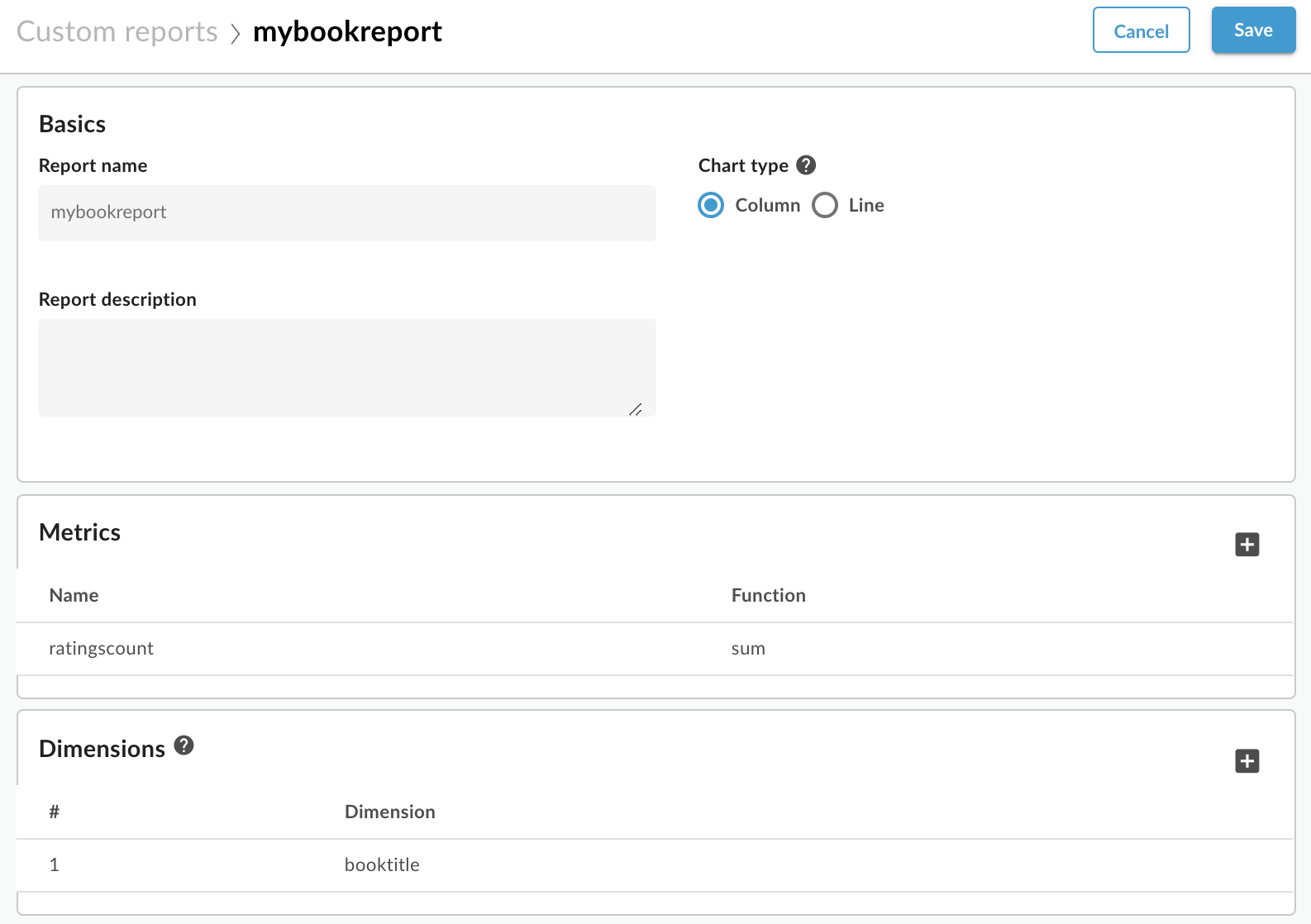
- انقر على حفظ. يظهر التقرير في قائمة جميع التقارير المخصّصة.
لتشغيل التقرير، اختَر اسم التقرير. يعرض التقرير تلقائيًا بيانات آخر ساعة.
- لضبط النطاق الزمني، اختَر عرض التاريخ في أعلى يسار الصفحة لفتح النافذة المنبثقة أداة اختيار التاريخ.
اختَر آخر 7 أيام. يتم تعديل التقرير لعرض مجموع التقييمات لكل عنوان كتاب:
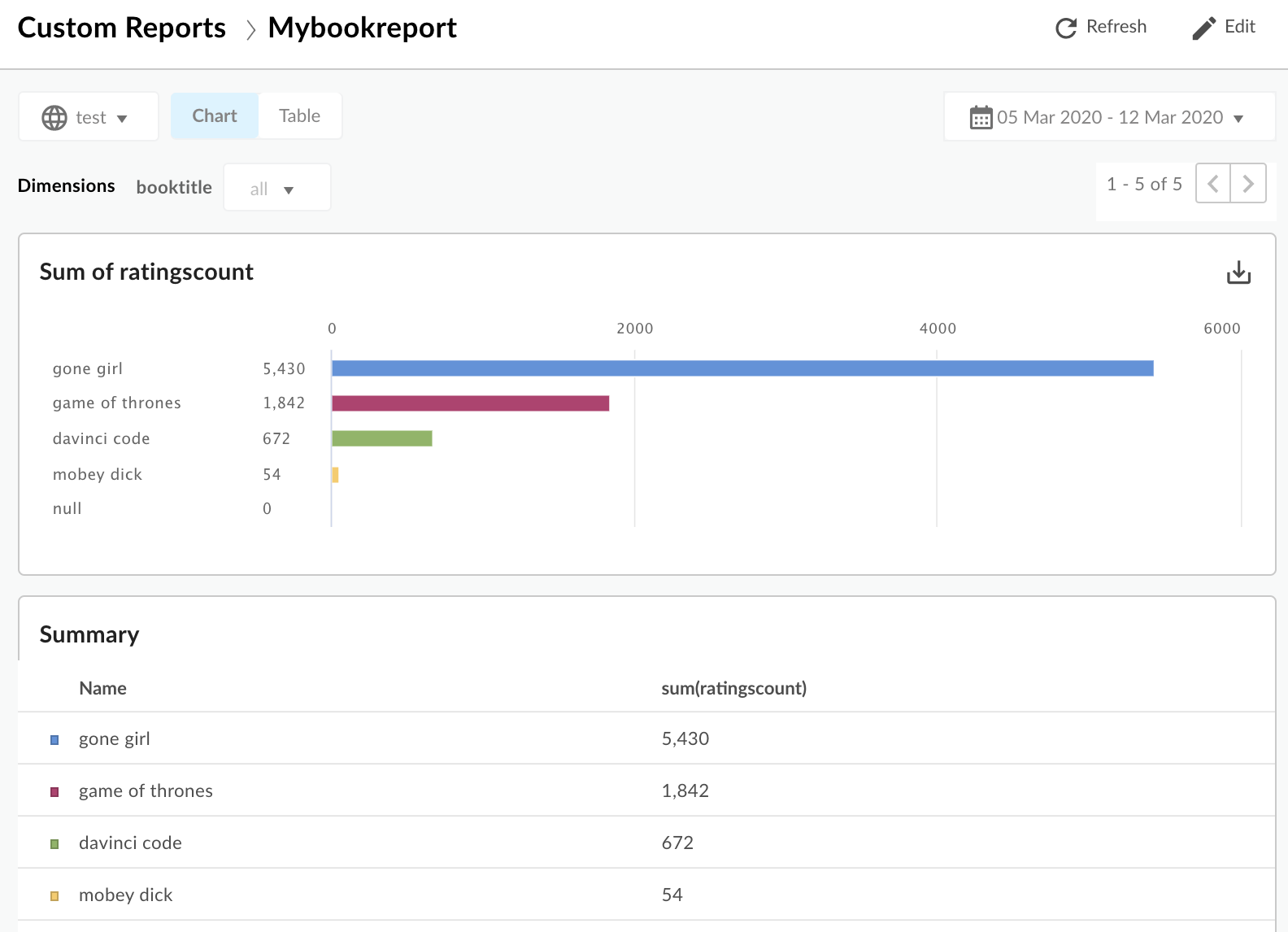
الحصول على الإحصاءات باستخدام واجهة برمجة تطبيقات Edge
استخدام Edge Metrics API للحصول على إحصاءات حول بيانات الإحصاءات المخصّصة في مثال الطلب أدناه:
- يُحدِّد المورد إلى عنوان URL بعد
/statsالسمة المطلوبة. في هذا المثال، يمكنك الحصول على بيانات للسمةbooktitle. - معلَمة طلب البحث
selectلتحديد المقاييس لاستردادها. يعرض هذا الطلب إحصاءات استنادًا إلى مجموعratingscount. تحدّد المَعلمة
timeRangeالفاصل الزمني للبيانات المعروضة. يكون النطاق الزمني بالتنسيق:MM/DD/YYYY%20HH:MM~MM/DD/YYYY%20HH:MM
الطلب الكامل لواجهة برمجة التطبيقات هو:
curl -X GET "https://api.enterprise.apigee.com/v1/organizations/org_name/environments/env_name/stats/booktitle?select=sum(ratingscount)&timeRange=04/21/2019&2014:00:00~04/22/2019&2014:00:00" / -u email:password
من المفترض أن يظهر لك ردّ في النموذج:
{
"environments": [
{
"dimensions": [
{
"metrics": [
{
"name": "sum(ratingscount)",
"values": [
"5352.0"
]
}
],
"name": "gone girl"
},
{
"metrics": [
{
"name": "sum(ratingscount)",
"values": [
"4260.0"
]
}
],
"name": "davinci code"
},
{
"metrics": [
{
"name": "sum(ratingscount)",
"values": [
"1836.0"
]
}
],
"name": "game of thrones"
},
{
"metrics": [
{
"name": "sum(ratingscount)",
"values": [
"1812.0"
]
}
],
"name": "mobey dick"
}
],
"name": "prod"
}
],
"metaData": {
"errors": [],
"notices": [
"query served by:9b372dd0-ed30-4502-8753-73a6b09cc028",
"Table used: uap-prod-gcp-us-west1.edge.edge_api_raxgroup021_fact",
"Source:Big Query"
]
}
}Edge Metrics API يتضمن العديد من الخيارات. على سبيل المثال، يمكنك فرز النتائج تصاعديًا أو تنازليًا. في المثال التالي، يمكنك استخدام الترتيب التصاعدي:
curl -X GET "https://api.enterprise.apigee.com/v1/organizations/org_name/environments/env_name/stats/booktitle?select=sum(ratingscount)&timeRange=04/21/2019&2014:00:00~04/22/2019&2014:00:00&sort=ASC" / -u email:password
يمكن أيضًا تصفية النتائج من خلال تحديد قيم أبعاد الاهتمام. في المثال أدناه، تمت تصفية التقرير حسب نتائج البحث عن "فتاة ذهبت". و"شفرة دا فينشي":
$ curl -X GET "https://api.enterprise.apigee.com/v1/organizations/org_name/environments/env_name/stats/booktitle?select=sum(ratingscount)&timeRange=04/21/2019&2014:00:00~04/22/2019&2014:00:00&filter=(booktitle%20in%20'gone%20girl'%2C%20'davinci%20code')" / -u email:password
إنشاء متغيّرات إحصاءات مخصّصة باستخدام "أداة إنشاء الحلول"
تتيح لك أداة إنشاء الحلول إنشاء متغيّرات إحصاءات مخصّصة من خلال طريقة سهلة الاستخدام مربع حوار إدارة واجهة المستخدم.
يمكنك قراءة القسم السابق جمع بيانات الإحصاءات المخصّصة، وهو ما يشرح طريقة عمل سياستَي متغيرات الاستخراج وأداة تجميع الإحصاءات إلى خلاصة المتغيرات المخصصة إلى Edge API Analytics كما ستلاحظ، فإن واجهة المستخدم يتبع نفس النمط، ولكنه يوفر طريقة ملائمة لك لإعداد الأشياء بالكامل من خلال واجهة المستخدم. يمكنك تجربة مثال واجهة برمجة التطبيقات لـ "كتب Google" باستخدام واجهة المستخدم بدلاً من التعديل، إن أردت ذلك. وإرفاق السياسات يدويًا
يتيح لك مربّع حوار "أداة إنشاء الحلول" ضبط متغيّرات الإحصاءات مباشرةً في واجهة المستخدِم. هذا النمط السياسات وترفقها بالخادم الوكيل لواجهة برمجة التطبيقات نيابةً عنك. مقتطف من السياسات المتغيرات المهمة من الطلبات أو الاستجابات وتمرير المتغيرات المستخرجة إلى Edge تحليلات واجهة برمجة التطبيقات.
تنشئ أداة إنشاء الحلول متغيرات استخراج جديدة سياسات أداة تجميع الإحصاءات وتمنحها أسماء فريدة لا تتيح لك Solution Builder الرجوع وتغيير هذه السياسات بعد إنشائها في مراجعة معينة للخادم الوكيل. إلى إجراء التغييرات وتعديل السياسات التي تم إنشاؤها مباشرةً من خلال محرر السياسات
- انتقِل إلى صفحة "نظرة عامة" للخادم الوكيل في واجهة مستخدم Edge.
- انقر على تطوير.
- في صفحة "التطوير"، اختَر مجموعة الإحصاءات المخصَّصة من الأدوات. القائمة. سيظهر مربع الحوار "أداة إنشاء الحلول".
- في مربع الحوار "أداة إنشاء الحلول"، عليك أولاً ضبط السياستَين: استخراج المتغيرات جامع الإحصاءات. بعد ذلك، يمكنك ضبط مكان إرفاق هذه السياسات.
- حدِّد البيانات التي تريد استخراجها:
- نوع الموقع الجغرافي: اختَر نوع البيانات التي تريد جمعها ومكان جمعها جمعها منها. يمكنك اختيار البيانات من جانب الطلب أو الردّ. على سبيل المثال: الطلب: معلَمة طلب البحث أو الردّ: نص XML.
- مصدر الموقع الجغرافي: حدِّد البيانات التي تريد جمعها. على سبيل المثال: اسم معلَمة طلب البحث أو XPath لبيانات XML في نص الاستجابة.
- حدِّد متغيّر name (ونوعه) الذي تستخدِمه سياسة أداة تجميع الإحصاءات
المستخدم لتحديد البيانات المستخرجة. انظر قيود التسمية في هذا الموضوع.
سيظهر الاسم الذي تستخدمه في القائمة المنسدلة لخيار السمات أو المقاييس في واجهة مستخدم أداة إنشاء التقارير المخصّصة. - اختَر المكان في مسار خادم الخادم الوكيل لواجهة برمجة التطبيقات الذي تريد إرفاق استخراج السياسات التي تم إنشاؤها فيه. المتغيرات وجامع الإحصاءات. للحصول على إرشادات يمكنك الاطّلاع على "إرفاق السياسات بمسار استجابة ProxyEndpoint". ولكي تعمل السياسات بشكل صحيح، يجب بتدفق الخادم الوكيل لواجهة برمجة التطبيقات في المكان المناسب. يجب إرفاق سياسات في مرحلة من التدفق حيث تكون المتغيرات التي تقوم برصدها في النطاق (تتم تعبئة الحقل).
- انقر على +Collector لإضافة المزيد من المتغيّرات المخصّصة.
عند الانتهاء، انقر على العثور على الحل.
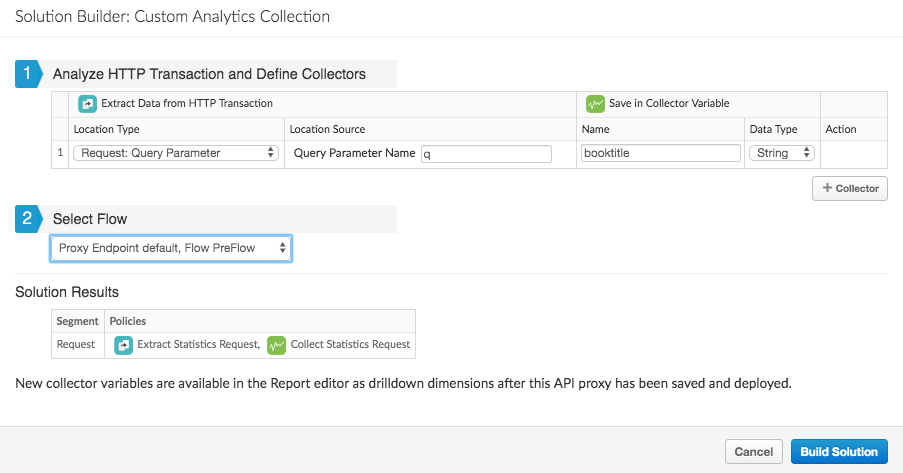
- احفظ الخادم الوكيل وانشره.
يمكنك الآن إنشاء تقرير مخصّص للبيانات كما هو موضّح أعلاه.

